Chcesz poprawić jakość dźwięku w Spotify, ale nie wiesz dokładnie, od czego zacząć? Pokażemy Ci, jak włączyć wbudowany korektor dźwięku w Spotify, który pozwoli Ci zmienić brzmienie dźwięku w aplikacji. Istnieje dobry i zły sposób zmiany korektora dźwięku w Spotify, więc pokażemy Ci, co działa, a czego należy unikać.
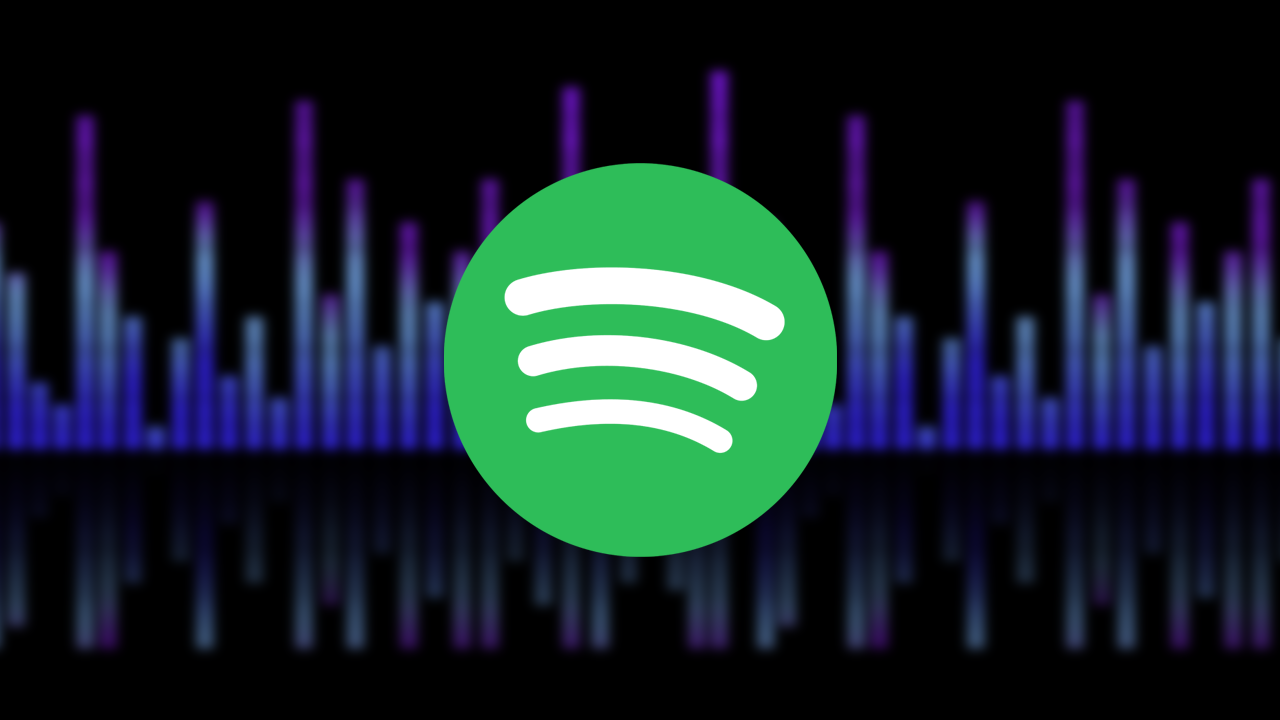
Najważniejsze informacje:
- Gdzie w Spotify znajduje się korektor dźwięku?
- Jak korzystać z korektora Spotify, by poprawić jakość muzyki.
- Najlepsze ustawienia korektora dźwięku w aplikacji Spotify.
Spis treści
Nigdy nie korzystaj z korektora dźwięku Spotify bez przeczytania tego!
Analogia inżynierii dźwięku
- Upraszczając w kategoriach inżynierii dźwięku, wycinanie niepożądanych częstotliwości pozwala lepiej wybrzmieć pożądanym elementom.
- Wzmocnienie pożądanych częstotliwości wzmacnia również te niepożądane, ponieważ izolacja nie jest precyzyjna.
- Przy ograniczonych 6 pasmach korektora dźwięku Spotify, priorytetem jest wycinanie nadmiernych częstotliwości.
Opcja normalizacji
- Wyłącz opcję „normalizacji” w Spotify/Tidal, zwłaszcza na urządzeniach mobilnych.
- Normalizacja działa jak solidny kompresor, poświęcając basy i dynamikę na rzecz jednolitego poziomu głośności między utworami.
- Wielu użytkowników woli ją wyłączyć, ponieważ zauważalnie poprawia jakość dźwięku, szczególnie w przypadku gatunków rockowych.
- Na urządzeniach Samsung ustawienie „Dolby Atmos” może również wpływać na jakość basów. Chociaż może poszerzyć dźwięk lub zniekształcić basy, szczególnie w samochodowych zestawach stereo.
- Większość utworów na Spotify jest dobrze zmiksowana i zmasterowana, więc niedoświadczeni użytkownicy ryzykują zrujnowanie miksu za pomocą regulacji korektora dźwięku.
- Jednak w niektórych przypadkach, takich jak korzystanie z Bose QuietComforts, odpowiednie dostosowanie korektora dźwięku może znacznie poprawić wrażenia słuchowe.
Jak włączyć korektor dźwięku (equalizer) w Spotify na iOS
Oto, jak włączyć korektor dźwięku na urządzeniu z systemem iOS.
- Przesuń palcem w lewo lub dotknij swojego zdjęcia profilowego.
- Stuknij Ustawienia i Prywatność.
- Stuknij Odtwarzanie.
- Następnie wybierz Korektor dźwięku i włącz go.
- Funkcja korektora jest włączona. Teraz wybierz ustawienie wstępne lub przeciągnij kropki na korektorze, aby znaleźć dźwięk, który Ci się podoba.
Jak ustawić korektor Spotify na Androidzie, by poprawić jakość muzyki
Oto, jak włączyć korektor dźwięku na urządzeniu z systemem Android.
- Przesuń palcem w lewo lub dotknij swojego zdjęcia profilowego.
- Dotknij Ustawienia i Prywatność.
- W sekcji Jakość dźwięku stuknij opcję Korektor dźwięku.
- Wybierz ulubiony dźwięk w ustawieniach audio urządzenia.
Uwaga: Jeśli urządzenie ma wbudowany korektor, wprowadzone zmiany wpływają również na dźwięk w innych aplikacjach.
Jak włączyć Spotify equalizer na komputerze
- Otwórz Spotify. Kliknij swoje zdjęcie profilowe u góry i wybierz Ustawienia.
- W sekcji Odtwarzanie włącz opcję Korektor dźwięku.
- Wybierz ustawienie wstępne lub przeciągnij kropki na korektorze, aby znaleźć dźwięk, który Ci się podoba.
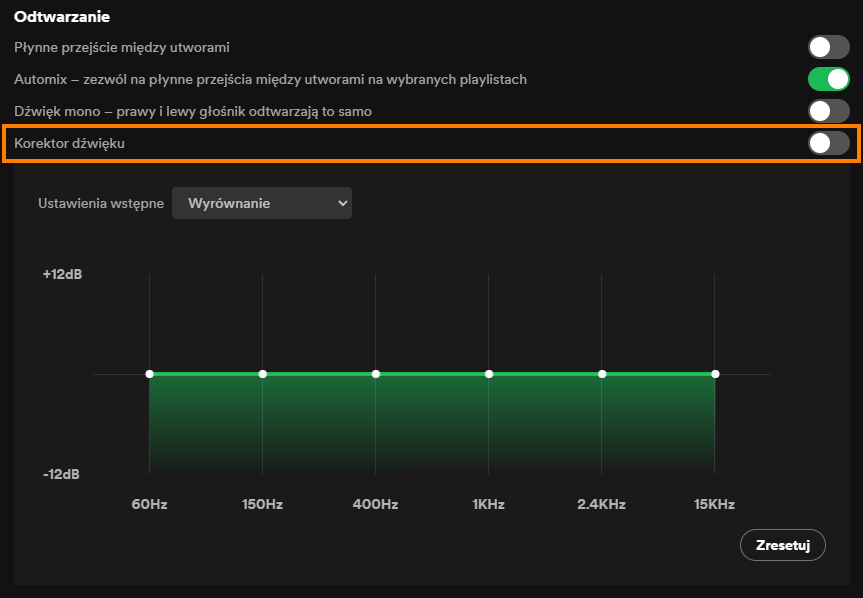
Jak dostosować ustawienia korektora dźwięku w Spotify (wszystkie typy urządzeń). Zobacz, jakie są najlepsze ustawienia korektora dla Spotify
Tutaj dopiero zaczyna się robić interesująco! Warto mieć na uwadze, że każdy ma inny gust muzyczny i słucha innego rodzaju muzyki, więc będziesz musiał sam wszystko dostroić, aby dobrać najlepsze ustawienia dźwięku do swoich preferencji. Istnieje kilka sposobów, aby to zrobić, by uzyskać najlepsze wyniki podczas słuchania muzyki, więc zwróć na to uwagę. Poniżej znajdziesz kilka wskazówek jak uzyskać najlepsze ustawienia korektora Spotify.
Unikaj typowych błędów korektora dźwięku w Spotify
- Zanim zaczniesz cokolwiek zmieniać, przeczytaj, jak powinna wyglądać konfiguracja korektora. Jak już wspomnieliśmy, ustawienia korektora będą zależeć także od osobistych upodobać. Należy zrozumieć jednak powszechny błąd polegający na równomiernym podbijaniu wszystkich częstotliwości, co prowadzi do zniekształceń i przesterowania.
- Zamiast po prostu używać ustawienia podbicia basów, rozważ obniżenie innych częstotliwości, aby wzmocnić basy bez zniekształceń.
- Indywidualna regulacja częstotliwości zapewnia czystszy dźwięk o wyższej jakości.
- Zmniejszenie częstotliwości innych niż basowe w celu wzmocnienia basów pozwala zachować czystość dźwięku.
- Zmniejszenie niepotrzebnych częstotliwości zapobiega zniekształceniom i utrzymuje odpowiednią jakość dźwięku.
- Zawsze sprawdzaj krzywą korektora dźwięku, aby upewnić się, że nie zniekształca dźwięku.
- Unikaj używania domyślnych ustawień korektora i ustawiania go na ślepo, ponieważ może to skutkować niską jakością dźwięku.
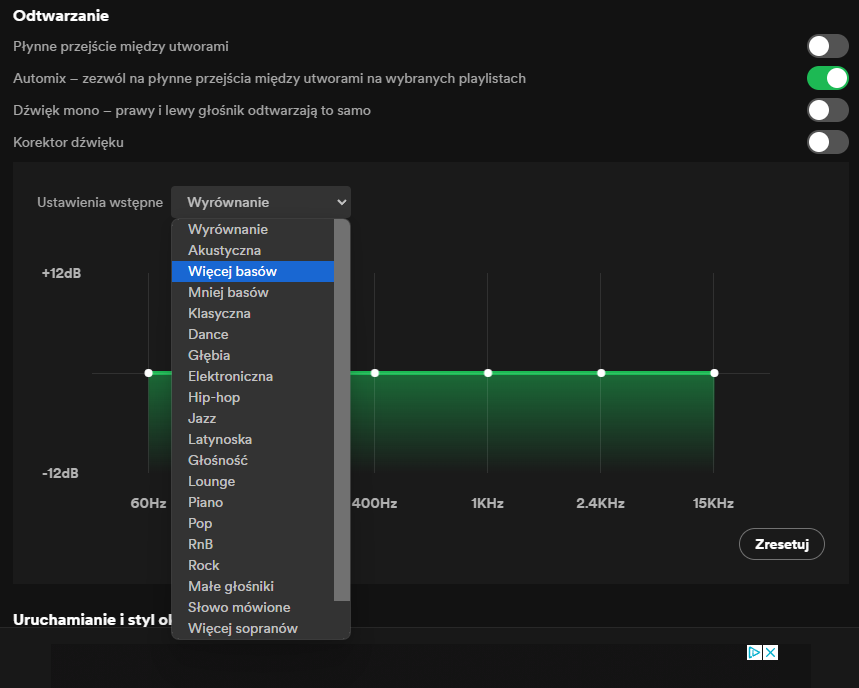
Uwaga: Jeśli korzystasz z systemu Windows, możesz użyć Equalizer APO, aby uzyskać bardziej precyzyjne ustawienia i dodatkowe pasma.
- Należy dążyć do uzyskania czystego korektora dźwięku, nawet jeśli oznacza to poświęcenie pewnej głośności.
- Skoncentruj się na utrzymaniu jakości dźwięku, a nie tylko na podbijaniu niektórych częstotliwości.
Ograniczenia korektora dźwięku Spotify?
Funkcja korektora dźwięku w Spotify jest całkiem przyzwoita, ale jest ograniczona do liczby dostępnych pasm, więc w porównaniu do czegoś takiego jak Equalizer APO w systemie Windows, otrzymujesz ograniczoną liczbę opcji regulacji. Ale nie zmienia to faktu, że wciąż jest całkiem niezły. Prawdopodobnie okaże się, że działa, jeśli pominiesz wszystkie wstępnie ustawione opcje i utworzysz własne. W przeciwnym razie Wyrównanie faktycznie działa dobrze, ponieważ większość artystów próbuje domyślnie zoptymalizować swoje utwory.
